Siguiendo los anteriores capítulos, en este toca realizar una partición de disco de nuestra Switch para que así podamos tener una partición legal y otra pirata. De esta manera no tendremos problema de baneos.
Paso1: Preparar nuestra Nintendo Switch
- Lo que tendremos que es entrar en RCM, como expliqué en el primer capítulo.
- Seguidamente, abriremos el programa ya utilizado TegraRcmGUI. Y buscaremos el archivo de la ruta: Payloads de arranque / Hekate y eligiremos el archivo hekate_ctcaer_5.5.1.bin. Y le daremos a Inject payload.
- Nuestra Nintendo Switch aparecerá con una nueva interfaz totalmente diferente, no os preocupéis, es lo que usaremos para realizar la partición.
Paso 2: Nuevo menú + Backup
- Nos dirigiremos donde pone Tools en la parte superior, y presionaremos en Backup eMMC.
- Pulsaremos primero donde pone eMMC BOOT0 & BOOT1. Y esperamos a que termine, es muy rápido. (El backup lo guaradará en la carpeta backup de la microSD)
- Seguidamente, le daremos donde pone eMMC RAW GPP. Esta si que pesará bastante (20-30Gb) y tardará bastante, pero será el backup de todo.
- Cerraremos la ventana dando a Close.
- Iremos a USB Tools. Y pulsaremos en SD Card, lo que hará es darle acceso al PC mediante la conexión USB para que podamos acceder a nuestra microSD.
- Ahora podremos copiar en nuestro PC el Backup realizado de nuestra consola.
Ahora ya podemos borrarlo de la microSD para liberar espacio.
Paso 3: Crear y preparar partición
- Eliminaremos todas las carpetas de nuestra microSD a excepción de la carpeta llamda bootloader.
- En nuestro PC expulsaremos de forma segura la Switch.
- En nuestra consola le daremos a Close. Y otra vez a Close.
- En la ventana de Tools, nos dirigimos a donde pone Partitions. A Partitions SD Card. OK.
- Aquí podremos ver en verde el tamaño completo de nuestra microSD.
- La segunda línea, la roja, tendremos que desplazarla hasta ponerla en 29Gb y pulsaremos en Next Step.
- Cuando termine, le daremos a OK, Close y vamos al Home y allí a emuMMC.
- Allí le daremos a Create emuMMC, SD partition, Part 1. Este proceso tardará bastante.
Paso 4:
- Una vez terminado el proceso del paso 3, le daremos a Close, Close, y le damos a Reboot.
- En la ventana que nos aparece le daremos a RCM.
- Sacaremos la microSD y la conectaremos en nuestro PC.
- MUY IMPORTANTE! Ahora verificamos que la microSD esté en formato exFAT. Si os aparece en FAT32, tendréis que copiaros la carpeta emuMMC en el PC para formatear la tarjeta a exFAT.
- Ahora copiamos la carpeta emuMMC junto a la copia de la de Nintendo que teníamos. Quedando solamente esas dos.
- Ahora copiaremos TODOS los archivos (menos el firmware) descargados que están en la ruta SD:
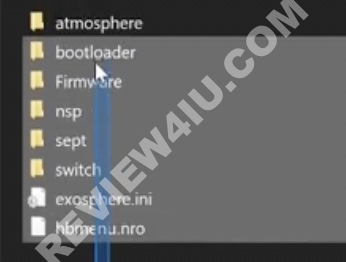
Ya tenemos nuestra Nintendo Switch preparada para proceder con el pirateo sin que pase nada con la consola de que nos puedan banear o brickear.
No os perdáis el siguiente capítulo.
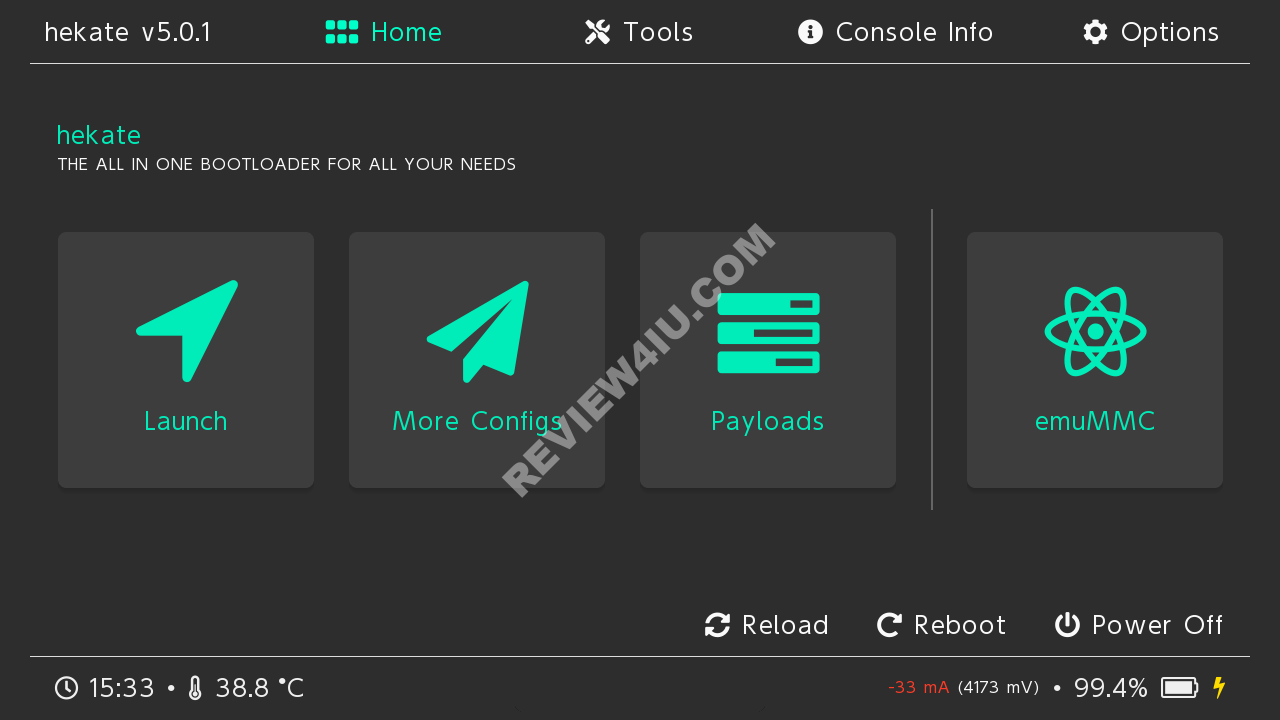

Puedo usar la misma cuenta de nintendo para jugar a los backups y a los originales en cualquiera de las dos particiones o tengo que hacerme una cuenta para cada particion?
Buenas.
¿Siempre en 29Gb independientemente del tamaño de la memoria?
La segunda línea, la roja, tendremos que desplazarla hasta ponerla en 29Gb y pulsaremos en Next Step.